ClickMonitorDDC:n avulla voit helposti säätää näytön kirkkautta ja kontrastia
Säädätkö usein näyttösi kirkkautta tai kontrastia? Mukana toimitettujen näyttöpainikkeiden käyttäminen voi olla työlästä, koska se vie paljon aikaa. Mitä jos sinulla olisi työkalu, jonka avulla voit helposti säätää näytön asetuksia edes koskematta näyttöön. ClickMonitorDDC on ilmainen kirkkauden säätöohjelmisto(free brightness control software) , joka sijaitsee tietokoneesi ilmaisinalueella ja jonka avulla voit nopeasti muuttaa muutamia tärkeitä asetuksia näytölläsi tai kannettavan tietokoneen näytöllä.
Säädä näytön(Adjust Monitor) kirkkautta ja kontrastia ClickMonitorDDC :llä(ClickMonitorDDC)
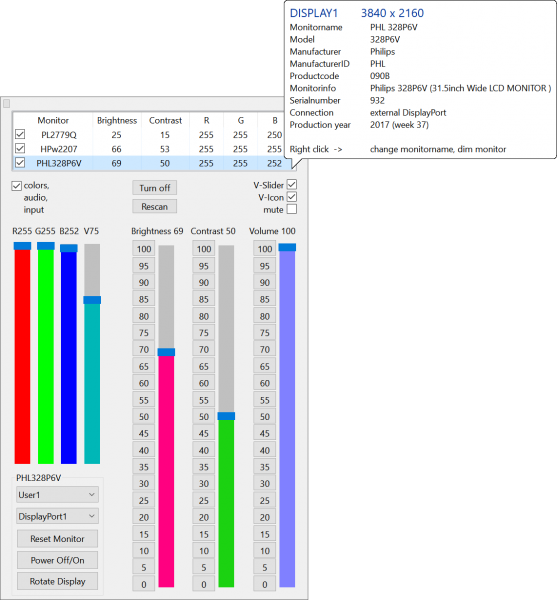
Tämä työkalu on melko pieni apuohjelma, joka tekee työn nopeasti. Se sijaitsee ilmaisinalueen alueella ja siinä on minimaalinen käyttöliittymä(GUI) . ClickMonitorDDC toimii sekä ulkoisten näyttöjen ( DDC Protocol ) että kannettavien näyttöjen kanssa. Lisäksi se tukee useiden näyttöjen asetuksia. Työkalu on kompakti, mutta täynnä ominaisuuksia, joista aiomme keskustella tässä viestissä.
ClickMonitorDDC näyttää järjestelmän todellisen kirkkauden, kontrastin ja äänenvoimakkuuden ilmoitusalueella. Voit muuttaa näitä asetuksia nopeasti joko napsauttamalla näitä arvoja tai käyttämällä niiden vierityspyörää. Eri arvot näkyvät eri väreissä, jotta saat nopeasti käsityksen siitä, millä asetuksilla olet tällä hetkellä käytössä.
Napsauttamalla jotakin näistä arvoista avautuu valintaikkuna, jossa voit säätää näytön asetuksia. Siinä on liukusäädin, joka vastaa näytön kirkkautta, kontrastia, äänenvoimakkuutta ja RGB -arvoja. (RGB)Voit säätää arvoja liikuttamalla näitä liukusäätimiä tai voit käyttää liukusäätimen ympärillä olevia painikkeita.
Toinen tapa säätää näitä arvoja on käyttää vierityspyörää. Aseta osoitin minkä tahansa näistä arvoista ja käytä vierityspyörää kumpaankin suuntaan säätääksesi sitä.
Sen lisäksi, että ohjelma on työkalu monitoreille ja näytöille, sen avulla voit myös säätää äänenvoimakkuutta. Voit poistaa äänenvoimakkuuden liukusäätimen ja ilmaisinalueen kuvakkeen käytöstä sisäänrakennetuilla asetuksilla. ClickMonitorDDC ei vain anna sinun säätää kirkkautta tai kontrastia, vaan voit myös suorittaa joitain muita tietokoneesi näyttöön liittyviä tehtäviä. Ensinnäkin voit kääntää näyttöä, tarkastella näytön tietoja, kuten valmistajaa(Manufacturer) , mallia(Model) , resoluutiota(Resolution) ja näyttöä(Connection) , ja voit myös käynnistää On/Off tai nollata näytön.
Parasta työkalussa on, että se toimii myös kannettavan tietokoneen näyttöjen kanssa. Jotkut ominaisuudet, kuten kontrasti tai RGB -arvot, saattavat puuttua, jos kannettavan tietokoneen näyttö ei tue niitä. Ohjelma on hyvin kuvaava, kaikki asetukset ja ominaisuudet on kuvattu hyvin työkaluvihjeissä. Et koskaan ole hämmentynyt, kun muutat asetuksia tai määrityksiä.
ClickMonitorDDC on myös hyvin muokattavissa; löydät monia vaihtoehtoja asetusikkunassa. Ohjelma tukee automaattista komentoriviä. Tämä tarkoittaa, että voit suorittaa joukon komentoja ennalta määritettyyn aikaan joka päivä. Tästä on hyötyä, jos haluat näytön säätävän automaattisesti asetuksiaan päivällä ja yöllä. Jatkossa eri näyttöjen kirkkaudelle ja kontrastille voidaan määrittää myös ylä- ja alaraja.
Tämän lisäksi voit säätää muutamia yleisiä asetuksia, kuten kuvakkeiden värejä ja erilaisia fontteja eri näytöille. Siirrytään seuraavaan suureen ominaisuuteen, ja se on pikanäppäimet. Pikanäppäimillä(Hotkeys) voit suorittaa ennalta määritettyjä komentoja näppäinyhdistelmällä. Ohjelma tukee laajasti pikanäppäimiä, ja voit lisätä pikanäppäimiin mitä tahansa komentoriviargumentteja.
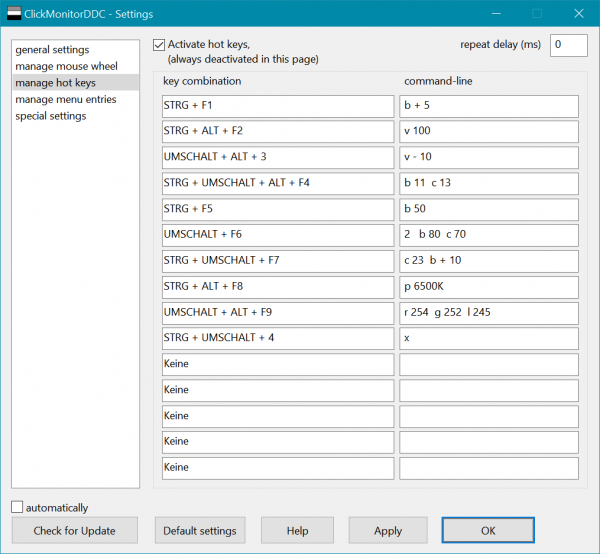
ClickMonitorDDC on loistava työkalu käyttäjille, jotka käyttävät DDC - yhteensopivaa näyttöä. Työkalu antaa sinulle paljon vaihtoehtoja ja helpottaa näytön kirkkauden ja muiden asetusten säätämistä. Työkalu on saatavana sekä kannettavana että asennusversiona ja on täysin ilmainen.
Napsauta tästä(here)(here) ladataksesi ClickMonitorDDC.
Related posts
Benchmark, näytön kiintolevyt, USB - CrystalDiskMark, CrystalDiskInfo
Parhaat ilmaiset Ping Monitor -työkalut Windows 11/10 PC:lle
Ilmainen ohjelmisto kiintolevyn kunnon seuraamiseen ja tarkistamiseen mahdollisten vikojen varalta
Tarkkaile laitteisto- ja järjestelmätietoja HWiNFOn avulla
Tarkkaile PC:tä ilmaisinalueelta My CPU & Memory Monitorilla
Ilmainen ohjelmisto tyhjien kansioiden poistamiseen Windows 11/10:ssä
Tarkkaile Windowsin tapahtumalokitiedostojen tarkistusta SnakeTail tail -apuohjelmalla
HardLink Shell -laajennus: Luo kovalinkkejä, symbolisia linkkejä, liitoksia
Tarkkaile Windowsin käynnistys- ja sammutusaikoja TurnedOnTimesView-sovelluksella
OpenCPN pyrkii tarjoamaan laadukasta navigointia avomerillä
Alt-Tab Terminator parantaa Windowsin oletusarvoista ALT-Tab-toimintoa
Windows Easy Switcherin avulla voit vaihtaa saman sovelluksen ikkunoiden välillä
Muokkaa, lisää, palauta, poista kohteita uudesta kontekstivalikosta Windowsissa
Paras ilmainen aikatauluohjelmisto Windows 11/10:lle
Muunna AVCHD MP4:ksi näiden ilmaisten Windows 11/10 -muuntimien avulla
Luo yksinkertaisia muistiinpanoja Windows 10:n PeperNoten avulla
Avaa uudelleen äskettäin suljetut kansiot, tiedostot, ohjelmat, ikkunat
Paras ilmainen molekyylimallinnusohjelmisto Windows 10:lle
Ydinlämpötila: Mittaa ja seuraa CPU:n lämpötilaa Windows 11/10:ssä
Piilota Windowsini -toiminnolla voit piilottaa käynnissä olevat ohjelmat työpöydältä ja tehtäväpalkista
